اگر میخواهید گوشی اندرویدی خودتان را به تلویزیون متصل کنید اما با روش های انجام این کار آشنایی ندارید، این مطلب اختصاصی را از دست ندهید. برای وصل کردن موبایل های اندرویدی به تلویزیون میتوان از چندین روش مختلف استفاده کرد. در این مقاله به آموزش 5 روش برتر برای اتصال گوشی اندروید به تلویزیون میپردازیم. بنابراین با فروشگاه ادبازار همراه باشید.
اتصال گوشی اندروید به تلویزیون : مقدمه
تصور کنید عکس یا فیلمی در گوشی خودتان دارید و میخواهید آن را در صفحه نمایش بزرگ تلویزیون به تصویر بکشید تا تمام افرادی که در اطراف شما هستند بتوانند خیلی راحت آن عکس یا فیلم ها را همزمان با شما مشاهده کنند. آیا راهی برای انجام این کار و وصل کردن گوشی به تلویزیون و نشان دادن محتوای صفحه نمایش گوشی بر روی تلویزیون وجود دارد؟ خوشبختانه پاسخ مثبت است. بدین منظور میتوان از چند روش مختلف استفاده کرد. اگر تلویزیونی که میخواهید گوشی شما به آن متصل شود یک تلویزیون هوشمند باشد، کار ساده خواهد شد و از طریق قابلیت وای فای (Wi Fi) قادر به انجام این کار میشوید.
اما اگر تلویزیونی که قرار است گوشی شما به آن متصل شود هوشمند نباشد، کار کمی دشوار خواهد شد اما حتی در این شرایط هم همچنان چندین روش برای اتصال گوشی اندروید به تلویزیون وجود دارد. در ادامه این مطلب اختصاصی میخواهیم به 5 مورد از بهترین روش های وصل کردن گوشی موبایل به تلویزیون اشاره داشته باشیم و شرایط و ضوابط هر یک از این روش ها را برایتان شرح دهیم. بنابراین اگر بنا به هر دلیل میخواهید گوشی اندرویدی خودتان را به تلویزیون متصل کنید، تا انتهای این مطلب با فروشگاه ادبازار همراه باشید.
1- اتصال گوشی اندروید به تلویزیون: اتصال بیسیم گوشی به تلویزیون هوشمند با Wi-Fi Direct و Screen Mirroring
همانطور که گفتیم اگر تلویزیونی که موبایل شما قرار است به آن وصل شود یک اسمارت تی وی باشد، ارتباط مابین این دو به راحتی از طریق قابلیت وای فای دایرکت (Wi-Fi Direct) قابل انجام خواهد بود. در این روش بدون استفاده از هیچ سیم ارتباطی، اتصال مابین گوشی و تلویزیون برقرار میشود و محتوای روی صفحه نمایش گوشی بر روی نمایشگر تلویزیون قابل انعکاس و نمایش میشود. برای استفاده از این روش ابتدا باید قابلیت وای فای دایرکت تلویزیون خودتان را فعال کنید. با مراجعه به منوی تنظیمات و بخش اتصالات میتوانید این گزینه را پیدا کرده و فعال نمایید. دقت داشته باشید که مسیر دقیق فعالسازی این قابلیت در تلویزیون های مختلف میتواند متفاوت باشد. در مرحله بعد از طریق گوشی محتوایی را اجرا کنید که میخواهید روی نمایشگر تلویزیون به تصویر کشیده شود. آیکون اشتراک گذاری را انتخاب کرده و سپس گزینه Wi-Fi Direct را انتخاب نمایید. حالا از بین لیست دستگاه هایی که نمایان شده، تلویزیون خود را انتخاب کنید. مشاهده خواهید کرد که محتوای مورد نظر به طور مستقیم روی صفحه نمایش تلویزیون نشان داده میشود.

یکی از بهترین اپلیکیشن هایی که میتوانید از آن برای سریعتر کردن پروسه اتصال گوشی اندروید به تلویزیون هوشمند استفاده کنید، اپلیکیشن گوگل فوتوز (Google Photos) است. در این برنامه آیکون اشتراک گذاری محتوا از طریق وای فای دایرکت ارائه شده و عملکرد برنامه هم کاملا استیبل است. بنابراین با این اپلیکیشن میتوانید تمام عکس و ویدئوی موجود در موبایل خود را روی صفحه نمایش تلویزیون به تصویر بکشید. اما اگر بخواهیم محتوای صفحه نمایش گوشی را به طور کامل روی تلویزیون نمایش دهیم باید چه کنیم؟
به عنوان مثال تصور کنید میخواهید یک بازی اندرویدی را در موبایل خود اجرا کرده و آن را مستقیما بر روی نمایشگر تلویزیون به تصویر بکشید. برای انجام این کار باید از قابلیت اسکرین میرورینگ (Screen Mirroring) یا آینه کردن نمایشگر استفاده کنید. این قابلیت در گوشی های مختلف اندرویدی ممکن است با نام های متفاوتی شناخته شود، به عنوان مثال نام این ویژگی در گوشی های سامسونگ اسمارت ویو (Smart View) در نظر گرفته شده است.

در نظر داشته باشید که با برقراری اتصال بلوتوث مابین گوشی و تلویزیون هم میتوانید موزیک های مورد نظرتان را مستقیما از تلویزیون پخش کنید. در این روش اتصال گوشی به تلویزیون محتوای تصویری قابل انتقال و نمایش نیستند.
2- اتصال گوشی اندروید به تلویزیون: استفاده از اپلیکیشن های مناسب
اپلیکیشن های زیادی وجود دارند که امکان اتصال گوشی اندروید به تلویزیون را فراهم میکنند و با استفاده از آن ها میتواند عکس، فیلم و موزیک های روی گوشی را مستقیما در تلویزیون پخش کرد. این اپلیکیشن ها برای برقراری ارتباط مابین گجت هایی که از استاندارند DLNA پشتیبانی میکنند طراحی شدهاند و با آن ها میتوانید حتی گوشی خود را به سیستم های صوتی پیشرفته و استند اسپیکر های جدید هم وصل کنید. تنوع اپلیکیشن هایی که این قابلیت را ارائه میکنند، زیاد است اما برنامه iMediaShare – Photos & Music یکی از بهترین برنامه هایی است که ما تجربه استفاده از آن را داشتهایم. زمانی که از این دسته اپلیکیشن ها استفاده میکنید عموما باید از یک شبکه وای فای مشترک مابین تلویزیون و گوشی استفاده شود. به بیان دیگر هر دو گجت باید به یک شبکه وای فای مشابه متصل شوند.
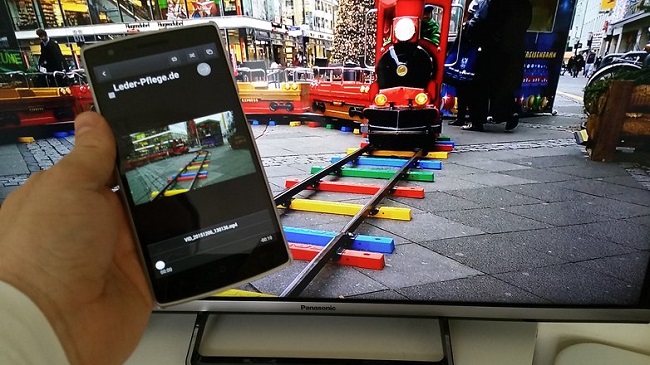
عموما وقتی از این روش و اپلیکیشن های واسط برای وصل کردن گوشی های اندرویدی به تلویزیون استفاده میشود، تاخیری مابین زمان نمایش تصویر بر روی صفحه نمایش TV نمایان خواهد شد، یعنی محتوای روی صفحه نمایش تلویزیون همزمان با گوشی نمایش داده نمیشود و کمی تاخیر دارد. در مواقعی که بخواهید عکس های گوشی را روی تلویزیون به تصویر بکشید این تاخیر حائز اهمیت نیست اما اگر بخواهید فیلمی را از گوشی روی تلویزیون پخش نمایید یا بازی که روی موبایلتان اجرا شده را با نگاه کردن به تلویزیون انجام دهید، تاخیرهای مذکور میتوانند کمی آزاردهنده باشند. به هر صورت استفاده از قابلیت وای فای و اپلیکیشن های واسط هم میتواند به عنوان یکی دیگر از بهترین روش های اتصال گوشی اندروید به تلویزیون در نظر گرفته شود. برخی از تلویزیون ها دارای اپلیکیشن های اختصاصی هستند که امکان وصل کردن گوشی به تلویزیون و آینه کردن محتوا را فراهم میآورند.
3- اتصال گوشی اندروید به تلویزیون: استفاده از دانگل کروم کست (Chromecast)
اما اگر تلویزیونی که میخواهیم محتوای صفحه نمایش گوشی روی آن منعکس شود اسمارت یا هوشمند نباشد تکلیف چیست؟ در اینگونه مواقع هم روش هایی برای وصل کردن موبایل به تی وی وجود دارد و این اتصال هم میتواند به صورت بیسیم و هم با سیم انجام شود. برای ایجاد اتصال بیسیم در این روش باید از دانگل کروم کست استفاده کرد. کروم کست یک دانگل اختصاصی است که گوگل آن را طراحی و روانه بازار کرده و با اتصال آن به تلویزیون های معمولی میتوان بستری فراهم کرد که آن ها از قابلیت وای فای بهرهمند شده و بتوانند به شکل بیسیم به گوشی و دیگر گجت های الکترونیکی وصل شوند. دانگل کروم کست به پورت HDMI تلویزیون متصل میشود. بعد از برقراری این اتصال و فعال کردن دانگل کافیست اپلیکیشن Home App را روی گوشی یا تبلتی که میخواهید محتوای آن بر روی صفحه نمایش تلویزیون منعکس شود نصب کنید.
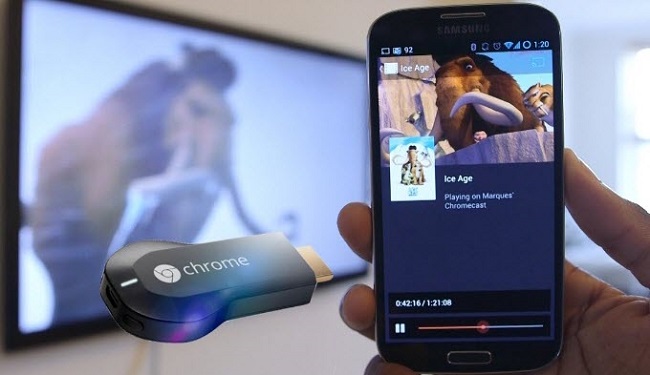
برنامه Home App را اجرا کرده و از منوی اصلی آن گزینه Cast Screen/Audio را انتخاب نمایید. سپس آیکون آبی رنگ موجود را انتخاب کنید و دستگاهی که میخواهید به آن متصل شوید را انتخاب نمایید. ممکن است برخی از گوشی ها و تبلت های اندرویدی از آیکون میانبر و اختصاصی با نام Cast در منوی تنظیمات سریع (Quick Settings) بهرهمند باشند که در صورت وجود این آپشن دیگر نیازی به نصب اپلیکیشن Home App برای برقراری اتصال گوشی اندروید به تلویزیون وجود نخواهد داشت. به محض اینکه ارتباط مابین گوشی و دانگل کروم کست در این روش برقرار شود، محتوای نمایشگر گوشی بر روی صفحه نمایش تلویزیون به تصویر کشیده خواهد شد.
لازم به ذکر است اپلیکیشن های متعددی وجود دارند که از اتصال به کروم کست پشتیبانی میکنند و ممکن است برای آینه کردن نمایشگر گوشی از طریق خیلی از برنامه های موبایل بتوانید این کار را مستقیما از طریق خود برنامه انجام دهید. به عنوان مثال اپلیکیشن Netflix این قابلیت و گزینه را به طور مستقیم در خود ارائه کرده است. بنابراین با استفاده از دانگل کروم کست میتوانید هر تلویزیونی را قادر به پشتیبانی از اتصال وای فای و دریافت بیسیم اطلاعات (تصویر و صدا) از گوشی و تبلت ها کنید و بدین ترتیب محتوای مورد نظر خود را از گوشی یا تبلت بر روی صفحه نمایش بزرگ تلویزیون به تصویر بکشید.
4- اتصال گوشی اندروید به تلویزیون: استفاده از کابل و مبدل MHL
با استفاده از کابل های MHL هم میتوان گوشی های اندرویدی را به تلویزیون وصل کرد و محتوای گوشی را بر روی نمایشگر تلویزیون به تصویر کشید. این روش در شرایطی کاربرد دارد که تلویزیون هوشمند نباشد و از اتصال وای فای پشتیبانی نکند و به دانگل کروم کست هم دسترسی نداشته باشید. کابل MHL در واقع یک نوع مبدل است که اتصال مستقیم گوشی به پورت HDMI تلویزیون ها را امکانپذیر میکند. زمانی که از این روش برای اتصال گوشی به تلویزیون استفاده شود، برخلاف روش های وای فای هیچ تاخیری مابین نمایش تصویر بر روی تلویزیون و موبایل به وجود نمیآید. نقطه ضعف این روش مربوط به وجود سیم و محدود بودن شرایط استفاده همزمان از موبایل در زمان وصل بودن به تلویزیون میشود. طبیعتا زمانی که با استفاده از این روش کاربر اتصال مابین گوشی و تلویزیون را برقرار سازد، دیگر نمیتواند به راحتی از موبایل خودش استفاده کند و باید موبایل خود را در حالت پخش ویدیو، عکس های گالری و غیره رها سازد. بنابراین استفاده از کابل و مبدل MHL هم یکی دیگر از روش های خوب متصل کردن موبایل به تلویزیون است.
5- اتصال گوشی اندروید به تلویزیون: استفاده از کابل مبدل SlimPort

برخی از گوشی های قدیمی تر را نمیتوان با مبدل MHL به تلویزیون متصل کرد و محتوای آن ها را به تصویر کشید. در اینگونه گوشی ها باید برای انجام این کار از مبدل SlimPort استفاده شود. البته امکان استفاده از این مبدل در برخی از گوشی های جدیدتر هم وجود دارد و شرکت هایی مثل LG و HTC در برخی از مدل های جدید اسمارتفون هایشان هم پشتیبانی از این قابلیت و مبدل را ارائه کردهاند. برای اطمینان از اینکه آیا گوشی شما از قابلیت SlimPort پشتیبانی میکند یا خیر کافیست یک جستجوی ساده در اینترنت داشته باشید. اگر گوشی شما از این قابلیت پشتیبانی کرد با مبدل SlimPort قادر به اتصال گوشی اندروید به تلویزیون خواهید بود.
نتیجهگیری
همانطور که مشاهده کردید در این مقاله به معرفی 5 روش کارآمد برای وصل کردن گوشی های اندرویدی به تلویزیون پرداختیم. سعی کردیم بهترین روش های موجود برای اتصال موبایل اندرویدی به Smart TV و تلویزیون های معمولی را برایتان شرح دهیم. امیدواریم از این مقاله اختصاصی استفاده لازم را به عمل آورده باشید.

